- Autorius Abigail Brown [email protected].
- Public 2023-12-17 06:55.
- Paskutinį kartą keistas 2025-01-24 12:17.
2012 m. rugsėjį „Apple“nutraukė pirmosios kartos „iPad“palaikymą su iOS 6.0 atnaujinimu, todėl pirmosios kartos „iPad“įstrigo 5.1.1 operacinės sistemos versijoje. Tai nereiškia, kad originalus iPad dabar yra popierinis. Pirmosios kartos „iPad“vis dar yra daug naudingų, įskaitant „Netflix“žiūrėjimą ir paprastų žaidimų žaidimą. Triukas yra priversti programas, kurios palaiko tik naujesnę operacinės sistemos versiją, kad jos veiktų pirmosios kartos iPad.
Šiame straipsnyje pateikta informacija taikoma pirmosios kartos iPad, kuriame veikia 5.1.1 arba senesnė iOS versija.
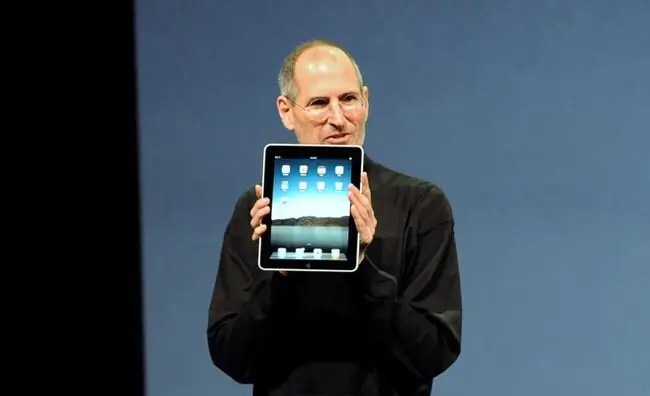
Kokia problema?
Programėlės įkėlimas į iPad yra tik dalis problemos. Dauguma programų yra sukurtos naujesnei „iOS“versijai, todėl dabartinė programos versija neveiks originaliame „iPad“, kuriame veikia „iOS 5.1.1“. Tačiau darant prielaidą, kad yra programos versija, kuri veikia senesnėje operacinėje sistemoje, galite ją įdėti į savo iPad.
Pirmiausia pabandykite atsisiųsti programą iš „iPad“iš „App Store“. Teoriškai šis procesas turėtų veikti, o programoms, turinčioms originalią su iPad suderinamą versiją, iPad turėtų paraginti atsisiųsti senesnę versiją. Šiuo metu patvirtinkite, kad norite atsisiųsti senąją versiją. Praktiškai šis procesas ne visada veikia, tačiau yra puikus triukas, kuris gali padėti įveikti šią „App Store“kliūtį.
Šansai, kad šie metodai veiks, yra menki. „Apple“nebepalaiko pirmosios kartos „iPad“ir kuo daugiau laiko praeina, tuo sunkiau rasti suderinamas programas.
Kaip atsisiųsti programas į pirmosios kartos iPad
Šiuo atveju gudrybė yra apeiti „App Store“, kad pirktumėte kompiuteryje, o naudodami „iPad“skirtą „App Store“atsisiųskite jau įsigytą programą. Tai galite padaryti naudodami „iTunes“savo kompiuteryje arba „Mac“, kad įsigytumėte. 2017 m. „Apple“pašalino „App Store“iš „iTunes“, todėl jums reikia senesnės „iTunes“versijos.
Šis triukas ne visada pasiteisins, todėl iš pradžių išbandykite šį procesą tik su nemokamomis programėlėmis, kad nešvaistumėte pinigų programai, kuri neveiks jūsų iPad.
-
Atsisiųskite iTunes 12.6.3, iTunes versiją su App Store.
„Apple“savo svetainėje nebeturi „iTunes 12.6.3“, skirtos „Mac“kompiuteriams. Jei jau turite jį arba senesnę iTunes versiją su App Store, vis tiek galite išbandyti šį metodą.
Atsisiuntę ir įdiegę turėsite prieigą prie „App Store“naudodami „iTunes“programą savo kompiuteryje. Jei naudojate Windows, prieš diegdami senesnę versiją turite pašalinti anksčiau įdiegtą iTunes versiją.
- Paleiskite iTunes ir patikrinkite, ar esate prisijungę prie to paties Apple ID, kurį naudojate su savo iPad. Peržiūrėkite šiuos nustatymus Store meniu. Pasirinkus View Account rodomas el. pašto adresas, naudojamas su jūsų iPad. Jei jie nėra vienodi, pasirinkite Atsijungti ir prisijunkite naudodami tą pačią paskyrą, kurią naudojote iPad.
- Įsigykite programą naudodami „iTunes“savo asmeniniame arba „Mac“kompiuteryje esančią „App Store“. Šis procesas panašus į programų atsisiuntimą į „iPad“. Įėję į „iTunes“, eikite į iTunes Store ir dešinėje esančią kategoriją pakeiskite iš Muzika į App Store Ekranas pasikeičia į App Store programą. savo iPad.
- Spustelėkite mygtuką Gauti arba kainos mygtuką, kad atsisiųstumėte programą į savo kompiuterį.
-
Eikite į App Store programą iPad, pasirinkite skirtuką Anksčiau įsigyta ir raskite programą, kurią ką tik atsisiuntėte savo kompiuteryje.. Bakstelėkite debesies mygtuką šalia programos, kad atsisiųstumėte ją į savo iPad. (Šiam veiksmui nereikia prijungti iPad prie kompiuterio.)
- „iPad“gali paraginti jus su pranešimu, kad programa nepalaikoma jūsų „iOS“versijoje. (Jei ne, programa palaiko pirmosios kartos iPad). Jei yra programos versija, kuri palaiko originalų iPad, iPad paragins atsisiųsti ankstesnę programos versiją. Palieskite Yes, kad atsisiųstumėte su jūsų iPad suderinamą programos versiją.
Jei nėra su 5.1.1 suderinamos norimos programos versijos, nieko negalite padaryti. Tačiau galite pradėti su žaidimais, kurie, kaip žinote, yra suderinami su 5.1.1.






